iOS 14 이상에서 지원하는 애플 카플레이는 카플레이를 지원하는 차량과 연결하면 카플레이를 지원하는 앱을 자동차 내비 화면에서 볼 수 있고 터치 또는 조그다이얼을 이용해 조작할 수 있습니다.
수입차와 같이 순정 내비가 별로인 경우 카플레이를 이용하면 티맵, 카카오 내비를 사용할 수 있어서 아이폰 사용자라면 카플레이를 사용하게 되는데요.
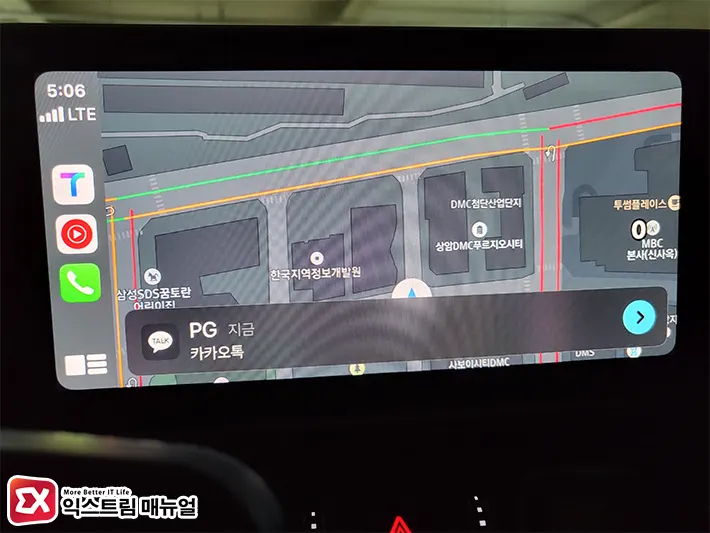
카플레이로 내비를 사용할 때 카카오톡, SMS와 같은 메시지가 온 경우 카플레이 화면 하단에 일정 시간 머물게 되며 알림 소리가 차량에서 울리게 되는데요.
카플레이에서 메시지 화면이 거슬리거나 여럿이 타고 있는 차에서 메시지 알림을 보이기 싫은 경우에는 다음과 같은 방법으로 카플레이에서 보이는 메시지 알림을 끌 수 있습니다.
목차
카플레이 메시지 알림 끄기 설정
카카오톡을 예로 들었지만 카플레이를 지원하는 메시지 앱 모두 같은 방법으로 메시지 알림을 끌 수 있습니다.
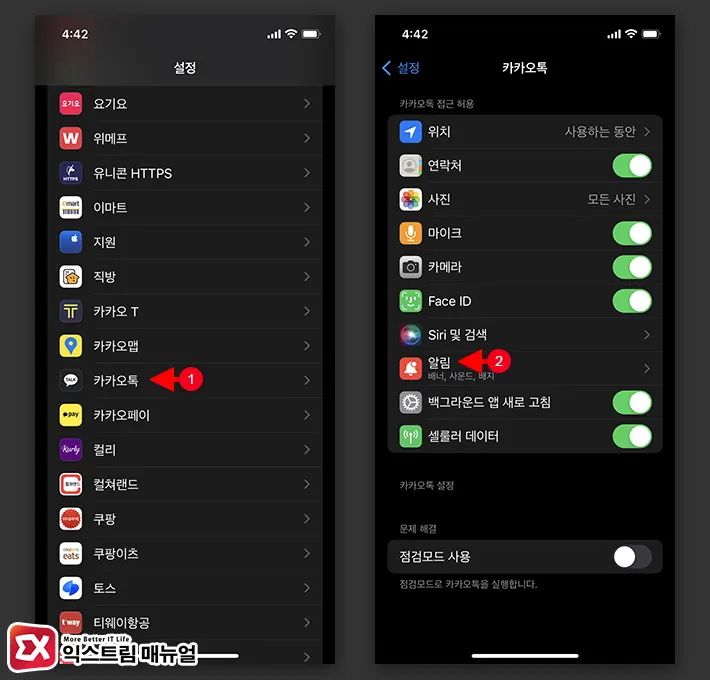
- 아이폰의 설정 앱을 엽니다.
- 설정 화면 하단의 앱 목록에서 카카오톡을 선택합니다.
- 카카오톡 설정 항목에서 알림을 선택합니다.
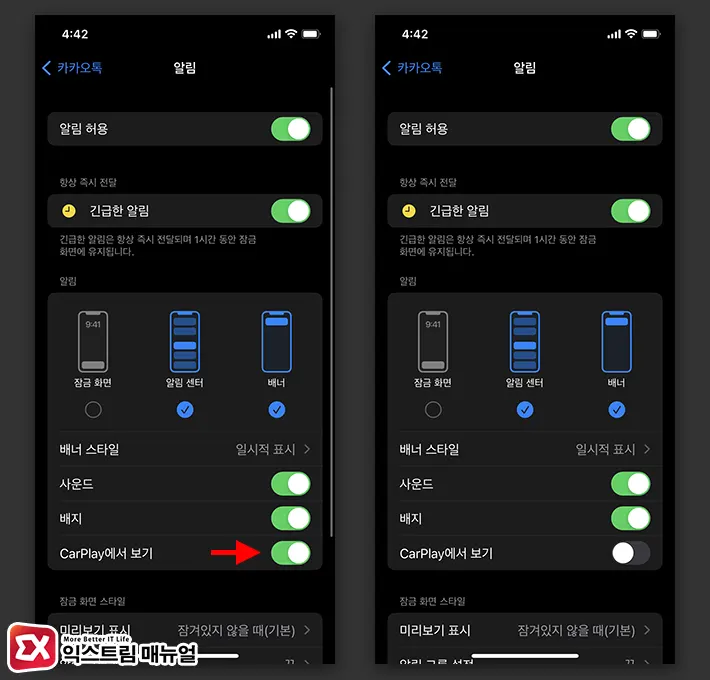
- 알림 옵션에서 CarPlay에서 보기를 끕니다.
- 카플레이가 연결된 상태에서 카톡 메시지가 오면 차량 화면에 메시지가 보이지 않게 됩니다.
카플레이 연결시 집중모드로 메시지 표시 끄기
첫번쨰 방법을 이용해 카플레이를 지원하는 특정 앱에서 메시지가 왔을 때 차량 화면에 메시지를 끄는 방법을 소개했는데요.
카플레이에서 메시지 뿐만 아니라 카플레이 사용시 아이폰의 여러 알림을 끄고 싶은 경우에는 집중 모드에서 운전을 설정하면 특정인을 제외한 메시지 끄기 및 알림 끄기가 가능합니다.
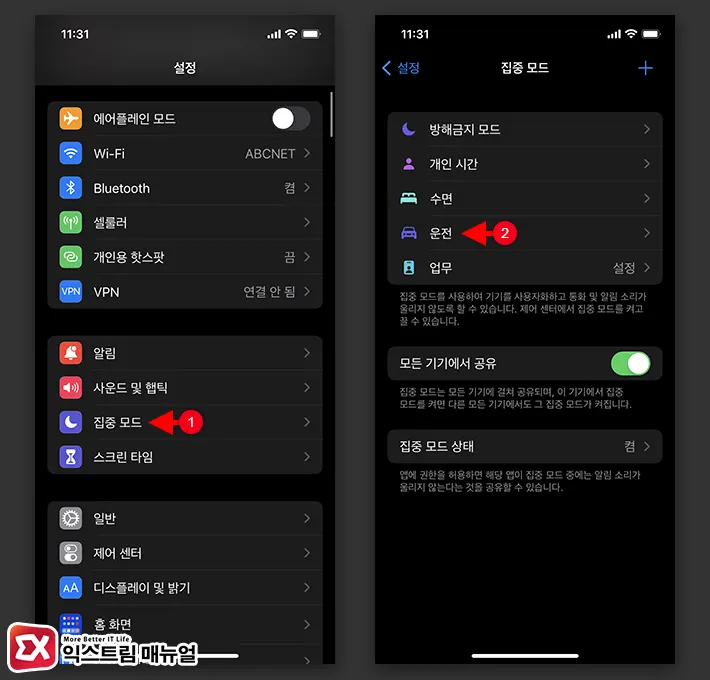
- 설정 앱에서 집중 모드를 선택합니다.
- 집중 모드 목록에서 운전을 선택합니다.
💡 집중 모드에 운전이 없는 경우 + 버튼을 눌러 추가합니다.
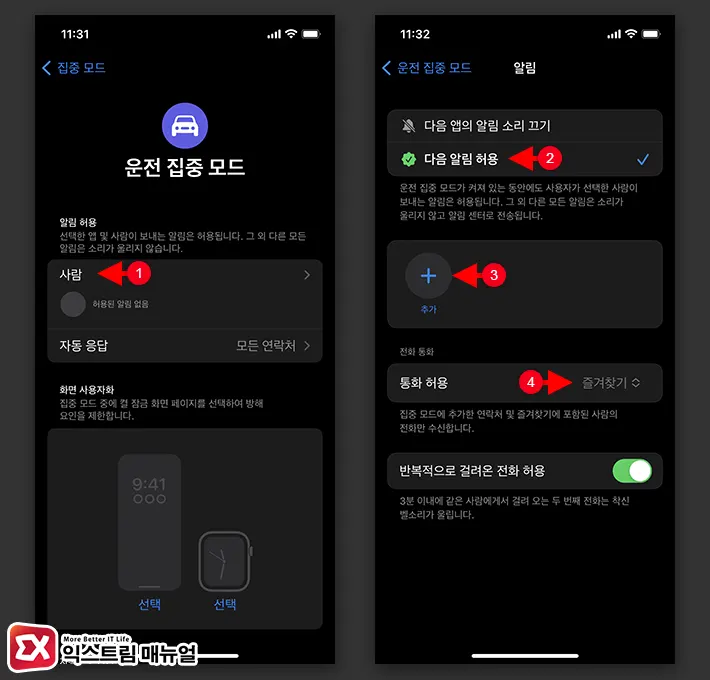
- 운전 집중 모드 화면에서 메시지 알림을 허용할 사람을 등록합니다.
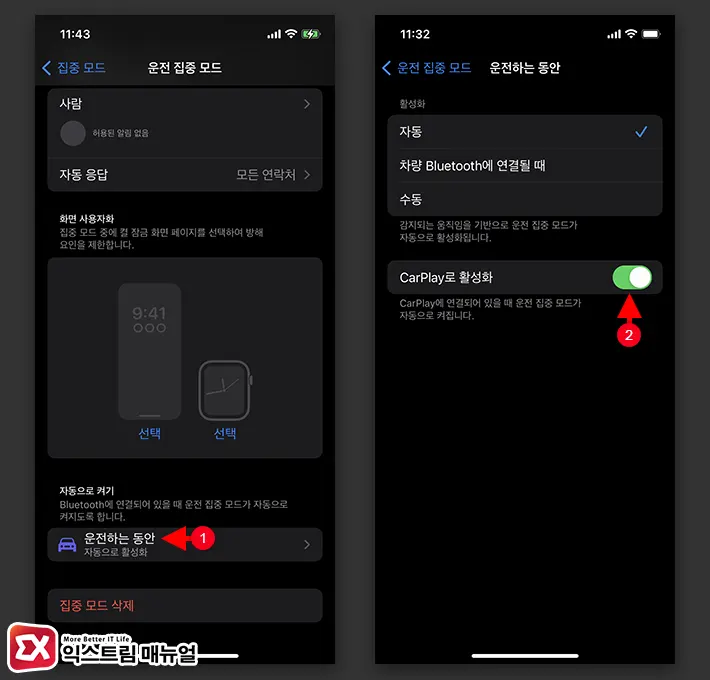
- 운전 집중 모드 화면 하단의 자동으로 켜기 옵션을 선택합니다.
- CarPlay로 활성화 옵션을 켭니다.
위 설정을 마친 후 아이폰이 차량과 카플레이로 연결되면 자동으로 운전 집중 모드가 활성화되며 선택한 연락처 외의 메시지는 표시되지 않습니다.
회사에서 중요한 연락을 할 때 운전 집중 모드에서 특정인을 알림 허용하면 중요한 메시지를 놓치지 않을 수 있으니 참고하시길 바랍니다.


![iOS 26 How to Revert iPhone Alarm Slide to Stop to a Button iOS 26 How to Revert iPhone Alarm Slide to Stop to a Button - [iOS 26] 아이폰 알람 '밀어서 중단'을 버튼으로 되돌리는 방법](https://extrememanual.net/wp-content/uploads/2025/12/iOS-26-How-to-Revert-iPhone-Alarm-Slide-to-Stop-to-a-Button-363x204.webp)
